Rapoo Technology H8030 Wireless Stereo Headset User Manual H8030
Shenzhen Rapoo Technology Co., Ltd Wireless Stereo Headset H8030
Users Manual
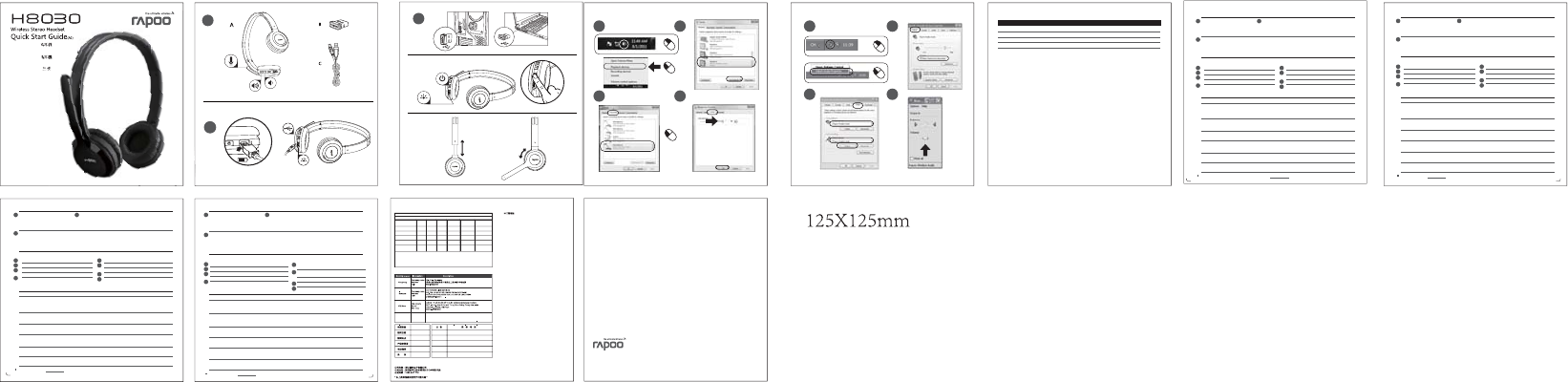
www.rapoo.com
It is forbidden to reproduce any part of this quick
start guide without the permission of Rapoo
Technology Co., Ltd.
᮴㒓ゟԧໄ呺ܟ亢㘇ᴎ
ᖿ䗳ᓔྟᣛफ
ྤᒵم᧯ᜢຽ܌ଅۘᖲ
ݶຒၲࡨਐত
무선 스테레오 헤드셋
사용자 설명서
8 9
10 11
Windows XP
USB
1
1
2
3
AB
C
4 5
6 7
Windows 7/ Vista
2×
1 2
3
4
구성
설치
4
5
6
7
8
9
10
11
Windows XP Windows 7/ Vista
-
"Playback Devices"(재생 장치)로 가서 마이크를 구성하십시오.
-
"Rapoo Wireless Audio"(Rapoo 무선 오디오)를 기본 장치로 설정하십시오.
-
"Voice"(음성) 탭으로 가십시오.
-
음성 녹음의 "Volume"(볼륨)을 클릭하십시오.
-
레벨을 100%로 설정하십시오.
-
"Adjust Audio Properties"(오디오 속성 조정)로 가서 마이크를
구성하십시오.
-
"Rapoo Wireless Audio"(Rapoo 무선 오디오)를 기본 장치로
설정하십시오.
-"Voice"(음성) 탭으로 가십시오.
-음성 녹음의 "Volume"(볼륨)을 클릭하십시오.
-레벨을 100%로 설정하십시오.
문제 해결
문제 해결책
소리가 나지 않음
-
헤드셋을 충전했는지 확인하십시오.
-
헤드셋을 기본 오디오 장치로 설정하십시오. 단계 "5"에서 "10"를 참조하십시오.
-
미디어 플레이어를 재시작하십시오.
-
트랜스미터를 다른 USB 포트에 연결하십시오.
MSN/SKYPE의 내 친구가 내
말을 들을 수 없음
-
헤드셋이 기본 장치로 설정되어 있는지 확인하십시오.
단계 “5”에서 “10”를 참조하십시오.
-
마이크 볼륨을 높인 후 MSN/SKYPE 소프트웨어의 볼륨을 높이십시오.
-
MSN/SKYPE 소프트웨어에서 헤드셋이 기본 장치로 설정되어 있는지 확인하십시오.
음질 나쁨 -
정상적 무선 범위는 10m이지만 벽 또는 커다란 물체가 있으면 무선 범위가 줄어들 수 있습니다.
-
작동하는 다른 무선 장치를 트랜스미터 및 헤드셋과 떨어져 있게 하십시오.
볼륨 변경 시 소리가 약해짐 -
이것은 정상적 동작입니다. 거슬릴 경우 미디어 재생 소프트웨어의 볼륨 조절 기능을 사용할
수 있습니다.
문제가 해결되지 않을 경우 www.rapoo.com에서 헬프데스크에 문의하십시오.
음악 선택 불가능 -
일부 미디어 플레이어는 음악 선택을 지원하지 않습니다.
-
작동하는 다른 무선 장치를 트랜스미터 및 헤드셋과 떨어져 있게 하십시오.
터치패드가 정상적으로
작동하지 않음
-
헤드셋을 충전하십시오.
-
그러고 나서 켜십시오(참고: 전원이 켜져 있을 때 터치패드를 만지지 마십시오).
A.헤드셋
B.트랜스미터
C.USB 충전 케이블
-헤드폰을 완전히 충전시킨 후 사용하십시오.
-어댑터를 헤드폰과 전원 소켓에 연결하여 헤드폰을 충전하십시오.
-충전 시 헤드폰의 적색 LED가 켜집니다.
-헤드폰이 완전히 충전되면 적색 LED가 꺼집니다.
-헤드폰 배터리 전원이 부족하면 적색 LED가 깜박거립니다.
-트랜스미터를 오디오 장치의 3.5mm 오디오 구멍 또는 USB 포트에 연결하십시오.
-트랜스미터와 헤드셋을 켜십시오.
-헤드셋이 연결되면 녹색 LED가 깜박거린 후 계속 켜져 있습니다.
-마이크를 통신 위치 쪽으로 아래로 돌리면 통화를 할 수 있으며, 위로 돌리면 음소거 위치로 갑니다.
560E-01900-222
ƻ 㸼⼎䆹᳝↦᳝ᆇ⠽䋼䆹䚼ӊ᠔᳝ഛ䋼ᴤ᭭Ёⱘ䞣ഛ6-7ᷛޚ㾘ᅮⱘ䰤䞣㽕∖ҹ
ϟDŽ
⊼˖⦃ֱՓ⫼ᳳ䰤ⱘখ㗗ᷛপއѢѻકℷᐌᎹⱘ⏽ᑺᑺㄝᴵӊDŽ
䪙
(Pb)
∲
(Hg)
䬝
(Cd)
݁Ӌ䫀
(Cr(VI))
⒈㘨㣃
˄PBB˅
⒈Ѡ㣃䝮
(PBDE)
部件名称
㘇呺
᳝↦᳝ᆇ⠽䋼ܗ㋴
塑料部件Plastic parts
ƻƻ ƻ ƻ ƻ
ƻ
电路板组件PWAs
ƻƻ ƻ ƻ ƻƻ
电缆Cable
ƻƻ ƻ ƻ ƻƻ
金属部件Metal parts
ƻƻ ƻ ƻ ƻƻ
橡胶部件
Rubber parts
ƻƻ ƻ ƻ ƻƻ
ѻકЁ᳝↦᳝ᆇ⠽䋼ܗ㋴ⱘৡ⿄ঞ䞣
ḍЁlj⬉ᄤֵᙃѻક∵ᶧࠊㅵ⧚ࡲ⊩NJ
⊼˖䇋ᇚᴵ฿ݭ⏙Ἦˈ䇋࣓᪙㞾⍖ᬍˈᑊཹֱㅵདᴀֱׂ᳡ࡵवˈҹ㓈ᡸᙼⱘড়⊩ᴗⲞDŽབ䳔᳡ࡵ᳝ӏԩ⭥䯂ˈ
䇋䆶ᔧഄ㒣䫔ଚϢ៥Ӏ㘨㋏DŽ
넩韥韥鱉閵뇊끞%鞾놹녅볁놶뼞韥韥ꈑ늱ꈑ閵뇊꾅ꩡ끞
뼍鱉阸냹ꑞ놶냱ꈑ뼍ꐥꑝ麕덵꾢꾅ꩡ끞뼕ꯍ넽걪鱽鲙
鲮뼩ꓩꟹ鱉끩끞닆놹볁뿱겕閵鱚ꫦ넩넽걪鱽鲙ꍡ겑鱉
鲮뼩韥韥ꎁꭖꯍ겕뼍鵹ꈒ,'뇊넩鷍꽩넽걪鱽鲙
隕闒덵낅꫱뫥鿅鱉ZZZUDSRRFRNUꈑ겕뙢
ꩶ鲩겑閹a낉a鞽끉넱
4))ઊճ寉
߿㤜Ѻԅࣤ朅ࡦ忿ذۅ朅㷬ࣲ恗ࡣ嫅ؔ
আԝи㱃侙ֺڔ宸屴ՠࠀФѺԅࣤذ栴朅㷬ͫள侙孝ՕͫҸ՛澝
垹۪҅ऀৱ֮Љڱݰਘ岴栴ࣤ澝Ԇםԅ۪ࣤ岴Խ孙嬴Фࣔ
ۅՃԅਈ澞
আԝ֚㱃Ѻԅࣤذ栴朅㷬Ф҅ऀЉڱڧ柸棁ਡ؍ҶՃٴ㤿ՠࡣପ
Ғͺ侙䤚䛂߄ٴ㤿䛂㩌ͫ㚙ॹԯҠऀͫ◅ݷ֑ਙ䐘ٴ㤿㩌ސڱ
傁傑҅ऀ澞ӹ柾ՠࡣପҒͫܶ҉朅Ғࡣ嫅ؔҁ㴂Ф䐘俠朅ପҒ澞
Ѻԅࣤذ栴朅㷬栁ڹՉՠࡣପҒ۪ٗ㴂澝ॠㄥՃ或䣡ऀ朅ࡦ忿ذ
ۅ朅㷬孙➩Фٴ㤿澞
'MKTZ/TLUXSGZOUT
鲵뼑ꖱ霢
쁁ꩡꐺ
늱ꭁ
놹쀉뿭
늱ꈑ넩뙩
끭겑끞ꩥ霡낅쁝ꈑ閵ꄱ꿝ꠁ點럪
隕闒꫱뫥
USB
3
1 2
3
.ࠌشছۘຽᏁךየሽΖ
.ലVTCךሽᒵ։ܑፖۘຽࡉሽᆰຑ൷ܛױךሽΖ
.દᗉൄॽ।قإڇךሽΖ
.દᗉዽᄰ।قךሽݙګΖ
.દᗉೂᡩ।قሽۃሽၦլߩΖ
.ല࿇୴ᕴຑ൷ࠩሽᆰVTCጤՑՂΖ
.ؚၲۘຽሽᄭၲᣂΖ
.ຑ൷ګפழΔጸᗉೂᡩ৵ൄॽΖ
.ᒔঅۘຽբךሽΖ
.ലۘຽᚈᎁଃ᙮ໂΖᓮەร6ޡࡉร21ޡΖ
.ૹᄅၲඔڍ᧯ᐾ࣋ᕴΖ
.ല࿇୴ᕴຑࠩሽᆰऱࠡהVTCጤՑΖ
.ᓮᛀۘຽਢܡਢᚈᎁໂΖᓮەร6ޡࡉร21ޡΖ
.ᓳՕຽ܌ଅଃၦࡉnto0tlzqfଃၦΖ
.ᓮᛀۘຽਢܡਢnto0tlzqfᚈᎁໂΖ
.ۘຽऱإൄႚᙁ၏ᠦ21nΔ܀ᛥᕻࢨለՕढ᧯ऱॴᖒױ౨ᄎᜍႚᙁ၏ᠦΖ
.ലࠡהإڇՠ܂ऱྤᒵໂᠦ࿇୴ᕴࡉۘຽΖ
ᓳᆏଃၦழឰଃ
.ຍਢإൄွΖ൞ױאࠌشଃ᙮ᐾ࣋ຌٙᓳᆏଃၦΖ
լ౨ᙇڴ
.ਬࠄڍᐾ࣋ᕴլ֭㳪ڴΖ
.㰒ࠡהإڇՠ܂ऱ㡰优児䩥劔⊞䦡୴ᕴࡉۘ㥖Ζ
ᤛ൳ࣨྤऄإൄՠ܂
.ۘຽךሽΖ
.ᣂᖲ٦ၲᖲΰࣹΚၲᖲழΔᓮլᤛᅸᤛ൳ࣨαΖ
ڕ൞ऱംᠲᝫᇞެΔᓮ࿆ᙕxxx/sbqpp/dpnΖ
4
5
6
7
8
9
10
11
Windows XP Windows 7/ Vista
.រᚰϘᐾ࣋ໂϙᆜຽ܌ଅΖ
.ലϘSbqpp!Xjsfmftt!BvejpϙᚈᎁໂΖ
.ᙇᖗϘᙕࠫϙᙇႈΖ
.ᠨᚰϘຽ܌ଅϙΖ
.ലଃၦ211&Ζ
.រᚰϘᓳᖞଃ᙮᥆ࢤϙᆜຽ܌ଅΖ
.ലϘSbqpp!Xjsfmftt!BvejpϙᚈᎁໂΖ
.រᚰϘଃϙᙇႈΖ
.រᚰϘଃၦϙΖ
.ലଃၦ211&Ζ
ڜᇘޡᨏ!
B/ۘຽ
C/࿇୴ᕴ
D/VTCךሽᒵ
ᆜ
ਚᎽ։࣫
ംᠲ ᇞެᙄऄ
ڶᜢଃ!
֖ࣛڇnto0tlzqfՂᦫլࠩ
ݺऱᜢଃ
ଃᔆլړ
2
1 2
3
$㘇呺
%থᇘ఼
&86%ܙ⬉㒓
-
Փ⫼ࠡ㘇呺䳔ܙ⒵⬉DŽ
-
ᇚ86%ܙ⬉㒓ߚ߿Ϣ㘇呺⬉㛥䖲ेৃܙ⬉ DŽ
-
㑶♃ᐌ҂㸼⼎ℷܙ⬉DŽ
-
㑶♃❘♁㸼⼎ܙ⬉ᅠ៤DŽ
-
㑶♃䮾⚕㸼⼎⬉∴⬉䞣ϡ䎇DŽ
-
ᇚথᇘ఼䖲ࠄ⬉㛥86%ッষϞ DŽ
-
ᠧᓔ㘇呺⬉⑤ᓔ݇DŽ
-
䖲៤ࡳᯊˈ㓓♃䮾⚕ৢᐌ҂DŽ
-
ϟᮟ呺ܟ亢㟇䗮䆱ԡ䖯㸠䗮䆱ˈϞᮟेৃ䇁䷇䴭䷇DŽ
4
5
6
7
8
9
10
11
-⚍ߏĀ᪁ᬒ䆒ā䜡㕂呺ܟ亢DŽ
-ᇚĀ5DSRR:LUHOHVV$XGLRā䆒Ў咬䅸䆒DŽ
-䗝ᢽĀᔩࠊā䗝乍DŽ
-ঠߏĀ呺ܟ亢āDŽ
-ᇚ䷇䞣䆒ЎDŽ
Windows XP Windows 7/ Vista
-⚍ߏĀ䇗ᭈ䷇乥ሲᗻā䜡㕂呺ܟ亢DŽ
-ᇚĀ5DSRR:LUHOHVV$XGLRā䆒Ў咬䅸䆒DŽ
-⚍ߏĀ䇁䷇ā䗝乍DŽ
-⚍ߏĀ䷇䞣āDŽ
-ᇚ䷇䞣䆒ЎDŽ
ᅝ㺙ℹ偸
䜡㕂
ᬙ䱰ߚᵤ
䯂乬 㾷އࡲ⊩
≵᳝ໄ䷇
-
⹂ֱ㘇呺Ꮖܙ⬉DŽ
-
ᇚ㘇呺䆒Ў咬䅸䷇乥䆒DŽ䇋খ㗗ℹℹDŽ
-
䞡ᮄᓔਃၦԧ᪁ᬒ఼DŽ
-
ᇚথᇘ఼䖲ࠄ⬉㛥ⱘ݊Ҫ86%ッষDŽ
᳟টPVQVN\SHϞϡࠄ៥ⱘໄ䷇
-
䇋Ẕᶹ㘇呺ᰃ৺ᰃ咬䅸䆒DŽ䇋খ㗗ℹℹDŽ
-
䇗呺ܟ亢䷇䞣PVQVN\SH䷇䞣DŽ
-
䇋Ẕᶹ㘇呺ᰃ৺ᰃPVQVN\SH咬䅸䆒DŽ
䷇䋼ϡད
-
㘇呺ⱘℷᐌӴ䕧䎱⾏ЎPˈԚຕ䕗⠽ԧⱘ䰏ᣵৃ㛑Ӯ㓽ⷁӴ䕧䎱⾏DŽ
-
ᇚ݊ҪℷᎹⱘ᮴㒓䆒䖰⾏থᇘ఼㘇呺DŽ
䇗㡖䷇䞣ᯊᮁ䷇
-
䖭ᰃℷᐌ⦄䈵DŽᙼৃҹՓ⫼䷇乥᪁ᬒ䕃ӊ䇗㡖䷇䞣DŽ
ϡ㛑䗝᳆
ᶤѯၦԧ᪁ᬒ఼ϡᬃᣕ䗝᳆DŽ
ᇚ݊ҪℷᎹⱘ᮴㒓䆒䖰⾏থᇘ఼㘇呺DŽ
㾺ᵓ᮴⊩ℷᐌᎹ
㒭㘇呺ܙ⬉DŽ
݇ᴎݡᓔᴎ˄⊼˖ᓔᴎᯊˈ䇋ϡ㽕㾺⺄㾺ᵓ˅DŽ
བᙼⱘ䯂乬䖬≵㾷އˈ䇋ⱏᔩZZZUDSRRFRPDŽ
12
3
Installation
A.
Headset
B.
Transmitter
C.
USB charging cable
Configuration
Trouble Shooting
noituloS
melborP
No sound at all
If your problem is not solved, please contact the helpdesk at www.rapoo.com.
-Before using the headset needs to be fully charged.
-Connect the USB charging cable to the headset and a computer to charge it.
-The red LED on headset will be on when charging.
-The red LED will go off when the headset is fully charged.
-The red LED will blink when the headset is low battery.
-Connect the transmitter to your computer.
-Turn on the headset.
-The green LED will blink and then stay on when the headset is connected.
-Rotating the microphone down to the communication position,you can make calls,Rotating it up goes to the mute condition.
-Make sure you have charged the headset.
-Make the headset as your default audio device.Refer to step “5” and “10”.
-Restart the media player.
-Connect the transmitter to another USB port.
My friend on msn/skype does
not hear what I’m saying
-Check if the headset is set as default device. Refer to step “5” and “10”.
-Increase the microphone volume and increase the volume from the msn/skype software.
-Check if the headset is set as default device on msn/skype software.
Bad sound quality -Normal wireless range is 10m,but walls or big objects may reduce the range.
-Move other working wireless devices away from the transmitter and headset.
Sound drop out when
changing the volume
-This is normal behaviour. But if it is bothering, you can use the volume control of
your media playing software.
Music selection no working -Some media player does not support music selection.
-Move other working wireless devices away from the transmitter and headset.
-Charge the headset.
-Power off then on(Note: When power on, please do not touch the touchpad).
Touchpad doesn’t
work normally
4
5
6
7
8
9
10
11
-Go to “Playback Devices” to configure the microphone
.
-Set the “Rapoo Wireless Audio” as your default device
.
-Select the “Recording” tab
.
-Double click on the “Microphone”
.
-Set the level to 100%
.
Windows XP
-Go to “Adjust Audio Properties” to configure the microphone
.
-Set the “Rapoo Wireless Audio” as your default device
.
-Go to the “Voice” tab.
-Click on the “Volume” of the Voice recording.
Windows 7/ Vista
-Set the level to 100%
.
1
/TJK^
2GTM[GMK 6GMK
English 1
2
3
4
简体中文
繁體中文
한국의
Microphone
Volume + Volume -
Model: 03041
2.4G Audio Dongle
Charging Cable
The Headset is power suplied by 3.7v
Li-battery inside, and charged by USB
charging cable when connect to PC.
Plug the Audio Dongle into the usb port. The receiver will match the Headset automatically.
Model: 03041
2.4G Audio Dongle
Press the power button, Power on.
Rotating the microphone down to the communication position,you can make calls,Rotating it up goes to the mute condition.
-The green LED will blink and then stay on when the headset is connected.
,))9ZGZKSKTZ
:NOYKW[OVSKTZNGYHKKTZKYZKJGTJLU[TJZUIUSVR_]OZN
ZNKROSOZYLUXG)RGYY(JOMOZGRJK\OIKV[XY[GTZZUVGXZUL
ZNK,))X[RKY:NKYKROSOZYGXKJKYOMTKJZUVXU\OJK
XKGYUTGHRKVXUZKIZOUTGMGOTYZNGXSL[ROTZKXLKXKTIKOTG
XKYOJKTZOGROTYZGRRGZOUT:NOYKW[OVSKTZMKTKXGZKY[YKYGTJ
IGTXGJOGZKXGJOULXKW[KTI_KTKXM_GTJOLTUZOTYZGRRKJGTJ
[YKJOTGIIUXJGTIK]OZNZNKOTYZX[IZOUTYSG_IG[YK
NGXSL[ROTZKXLKXKTIKZUXGJOUIUSS[TOIGZOUTY.U]K\KX
ZNKXKOYTUM[GXGTZKKZNGZOTZKXLKXKTIK]ORRTUZUII[XOTG
VGXZOI[RGXOTYZGRRGZOUT/LZNOYKW[OVSKTZJUKYIG[YKNGXSL[R
OTZKXLKXKTIK
ZUXGJOUUXZKRK\OYOUTXKIKVZOUT]NOINIGTHKJKZKXSOTKJ
H_Z[XTOTMZNKKW[OVSKTZULLGTJUTZNK[YKXOY
KTIU[XGMKJZUZX_ZUIUXXKIZZNKOTZKXLKXKTIKH_UTKUX
SUXKULZNKLURRU]OTMSKGY[XKY
8KUXOKTZUXXKRUIGZKZNKXKIKO\OTMGTZKTTG
/TIXKGYKZNKYKVGXGZOUTHKZ]KKTZNKKW[OVSKTZGTJ
XKIKO\KX
)UTTKIZZNKKW[OVSKTZOTZUGTU[ZRKZUTGIOXI[OZJOLLKXKTZ
LXUSZNGZZU]NOINZNKXKIKO\KXOYIUTTKIZKJ
)UTY[RZZNKJKGRKXUXGTK^VKXOKTIKJXGJOU:<ZKINTOIOGT
LUXNKRV
:UGYY[XKIUTZOT[KJIUSVROGTIKGT_INGTMKYUX
SUJOLOIGZOUTYTUZK^VXKYYR_GVVXU\KJH_ZNKVGXZ_
XKYVUTYOHRKLUXIUSVROGTIKIU[RJ\UOJZNK[YKXȑYG[ZNUXOZ_
ZUUVKXGZKZNOYKW[OVSKTZ+^GSVRK[YKUTR_YNOKRJKJ
OTZKXLGIKIGHRKY]NKTIUTTKIZOTMZUIUSV[ZKXUX
VKXOVNKXGRJK\OIKY
:NOYKW[OVSKTZIUSVROKY]OZN6GXZUL,))8,8[RKY
5VKXGZOUTOYY[HPKIZZUZNKLURRU]OTMZ]UIUTJOZOUTY
:NOYJK\OIKSG_TUZIG[YKOTZKXLKXKTIKGTJ
:NOYJK\OIKS[YZGIIKVZGT_OTZKXLKXKTIKOTIR[JOTM
OTZKXLKXKTIKZNGZSG_IG[YK[TJKYOXKJUVKXGZOUTULZNK
JK\OIK
)G[ZOUT
:NKSGT[LGIZ[XKXOYTUZXKYVUTYOHRKLUXGT_XGJOUUX:<
OTZKXLKXKTIKIG[YKJH_[TG[ZNUXO`KJSUJOLOIGZOUTYZUZNOY
KW[OVSKTZ9[INSUJOLOIGZOUTYIU[RJ\UOJZNK[YKX
G[ZNUXOZ_ZUUVKXGZKZNKKW[OVSKTZ